複数のアカウントを保有・共有できるインスタグラム。
企業用のアカウントを保有し、用途に応じてアカウントを引き継ぐこともあるかと思います。
また、個人ではスマホを機種変更してもそのまま使い続けたいという方も多いと思います。
そこで今回は、インスタグラムのアカウントを引き継ぐ手順やポイントなどを紹介していきます!
機種変更のためインスタグラムのアカウントを引き継ぐための手順

まず機種変更の引き継ぎについてです。
機種変更をする前と、した後にそれぞれ必要な作業はあるのか?
またデータが消えないためにできることはあるのか?など注意点も踏まえてご説明します!
機種変更前にすること
必要事項を確認しておく
ユーザーネーム、メールアドレス、電話番号、パスワードを事前に確認し、メモをしておきましょう。
もしパスワードを忘れてしまっている場合、機種変更後は再設定ができません。
機種変更前にパスワードの再設定をしておきましょう。
二段階認証の確認
インスタグラムの不正アクセス防止のために、「二段階認証」を設定することができます。
ただし電話番号を変更する場合、二段階認証を使用することができません。
その為、電話番号を変更する前に「二段階認証」を一時オフ、または「*バックアップコード」を取得しておきましょう。
「二段階認証」のオフ方法は以下の通りです。




*一部「リカバリーコード」とも呼ばれていますが、現在は「バックアップコード」という表記になっています。
もしもの時の「バックアップ」
「必要事項をメモしたけど、実際に引き継ぐ際にデータが消えるか不安・・・」
そんなお気持ちがある方は、バックアップを取っておいても良いでしょう。
先ほど説明した、「バックアップコード」があれば引き継ぐことができます。
「バックアップコード」の取得方法をご紹介します。





画面に表示されたコードをメモしておきましょう。
このバックアップコードは各コードにつき1回まで使用可能です。
機種変更後にすること
機種変更が終わった後ですが、必要な作業は少ないので簡単です!
インスタグラムのアプリをスマホにインストールし、機種変更前にメモしておいた必要事項を入力しましょう。
これでログインができればアカウントが引き継げたことになります。
注意点
アカウントを引き継ぐ際に、いくつか注意点があります。
事前に把握した上で機種変更をしましょう!
- メールアドレスは再設定ができない
- 二段階認証はバックアップコードが必要
メールアドレスは再設定ができない
万が一、機種変更後にパスワードを忘れても再設定をすることはできます。
ですがその再設定メールは、登録しているメールアドレスに届きます。
よってそのメールアドレスが分からないと再設定はできないため、メールアドレスは必ず確認しておきましょう。
二段階認証はバックアップコードが必要
前述で説明した「二段階認証」ですが、実は2種類の方法があります。
- 電話番号を使った認証(SMS送信)
- バックアップコードを使った認証
電話番号が変わらない時はどちらを使用しても問題はないです。
もし電話番号を変更した場合、SMSは変更前の電話番号に送られてしまいます。
電話番号の変更を予定している方は、バックアップコードを使用するか、アカウント引き継ぎが出来るまでは二段階認証をオフにしておきましょう。
担当者変更でインスタグラムのアカウントを引き継ぐためのポイント

続いて、別の担当者にアカウントを引き継ぐ場合のポイントをご紹介します。
例えば企業用のインスタグラムのアカウントを保有している場合、管理をするにあたりどんなことに気をつけたほうがいいのか、またどういった投稿をして欲しいのかなども事前に共有しておく必要があります。
ここでは5つの例を取り上げてみます。
- マニュアルの作成
- マーケティング情報の共有
- 管理者設定について
- 新規ログイン通知について
- 保有アカウント数について
マニュアルの作成
アカウントを引き継ぐ際は、運用マニュアルを作成してあげると親切です。
インスタグラムの利用経験者であればログイン等は難なく実施できると思いますが、アカウントの設定やプロフィール情報など、トラブル発生時に対応できるように作成しておきましょう。
マーケティング情報の共有
先ほど述べたマニュアルと同時に、投稿する内容や本文に記載しているハッシュタグ、また投稿に関連する情報などを事前にまとめておきましょう。
アカウントを個人で引き継ぐ場合、何かあれば都度連絡を取れば済みますが、ビジネス上で引き継ぐ場合は、
- ターゲットとなる顧客の年齢層
- 商品の情報共有や宣伝
- その他企業のアピールや消費者への有益な情報
一例ですが、このように幅が広がってきます。
その場合は運用マニュアルと合わせてマーケティング情報も共有しておくと、引き継ぎがスムーズに行えるでしょう。
管理者設定について
インスタグラムでは、基本的に管理者設定は不要です。
その為、1つのアカウントを複数名で共有することができます。
引き継ぐアカウントのID・パスワードを新しい管理者に連動し、ログインしてもらえば完了となります。
ただしセキュリティの観点から、管理者変更でアカウントを引き継いだらパスワードを変更してもいいでしょう。
パスワードの変更方法は以下の通りです。


パスワードはスマホのアプリ上でも変更することができます。
新規ログイン通知について
新しい担当者にインスタグラムのアカウントを引き継いだとき、前任者に新規ログイン通知が来る場合があります。事前にその旨を伝えておき、不正ログインと勘違いしないよう注意しておきましょう。
保有アカウント数について
個人でインスタグラムを利用する場合も同様ですが、アカウントの保有には上限があります。
一人につき最大4つまで保有することができます。
これは1つのアプリからログインができるアカウントが4つまでということになります。
余談ですが、1つのアカウントにログインできる人数には上限がありませんので、ビジネスでアカウントを共有したい場合は参考にしてみてください。
インスタグラムのアカウントを引き継ぐ際のトラブル

それでは最後に、もしインスタグラムのアカウントを引き継ぐ時にトラブルが発生したら?
これまで通りに使えなくなってしまっては元も子もないですよね。
今回は、「パスワード」と「二段階認証」でのトラブル時の対応をご紹介します。
パスワードを忘れてしまったら?
アカウントを引き継ぐ時に、パスワードをメモした紙を紛失したり、そもそもパスワードを忘れてしまうことも少なくありません。
その場合はパスワードをリセットし、再設定することができます。
こちらの動画で、以下の手順をもとに紹介していきます。
ログインリンクの通知メールは英語で表記されている場合があります。
その際は青枠の「Reset Password」を選択してください。
二段階認証でSMSが受け取れない場合
冒頭でご説明したように、二段階認証でSMSを受け取るには「電話番号の変更がない」ことが必ず前提条件となります。
もし電話番号を変更する予定がある場合は、必ずバックアップコードを事前に取得しておきましょう。
インスタグラムのアカウントを安全に引き継ぐ手順を解説!のまとめ
いかがでしたか?
インスタグラムなどのSNSは、どうしてもご自身で引き継ぎの準備を行わなくてはなりません。
どのアプリでも手順を示してくれますので安心してください★
今回の記事でも紹介したように、画面に表示される名称などが変更している場合がありますが、画面に表示される案内を確認しながら操作するとトラブルなく実施できます!
最後まで読んでくださり、ありがとうございました!
インスタグラムの使い方について詳しくはこちらをご覧ください!
複数のアカウントを保有・共有できるインスタグラム。
企業用のアカウントを保有し、用途に応じてアカウントを引き継ぐこともあるかと思います。
また、個人ではスマホを機種変更してもそのまま使い続けたいという方も多いと思います。
そこで今回は、インスタグラムのアカウントを引き継ぐ手順やポイントなどを紹介していきます!
機種変更のためインスタグラムのアカウントを引き継ぐための手順
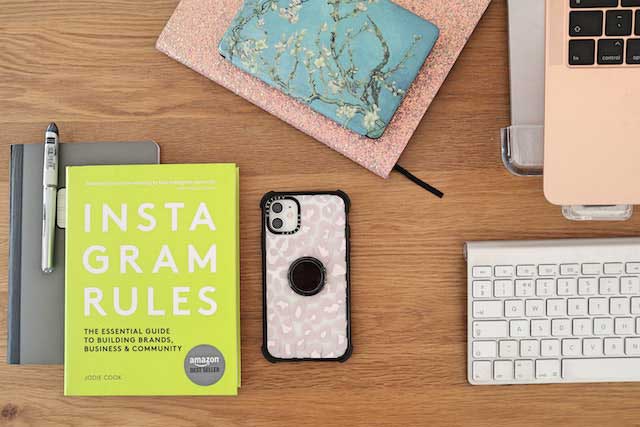
まず機種変更の引き継ぎについてです。
機種変更をする前と、した後にそれぞれ必要な作業はあるのか?
またデータが消えないためにできることはあるのか?など注意点も踏まえてご説明します!
機種変更前にすること
必要事項を確認しておく
ユーザーネーム、メールアドレス、電話番号、パスワードを事前に確認し、メモをしておきましょう。
もしパスワードを忘れてしまっている場合、機種変更後は再設定ができません。
機種変更前にパスワードの再設定をしておきましょう。
二段階認証の確認
インスタグラムの不正アクセス防止のために、「二段階認証」を設定することができます。
ただし電話番号を変更する場合、二段階認証を使用することができません。
その為、電話番号を変更する前に「二段階認証」を一時オフ、または「*バックアップコード」を取得しておきましょう。
「二段階認証」のオフ方法は以下の通りです。
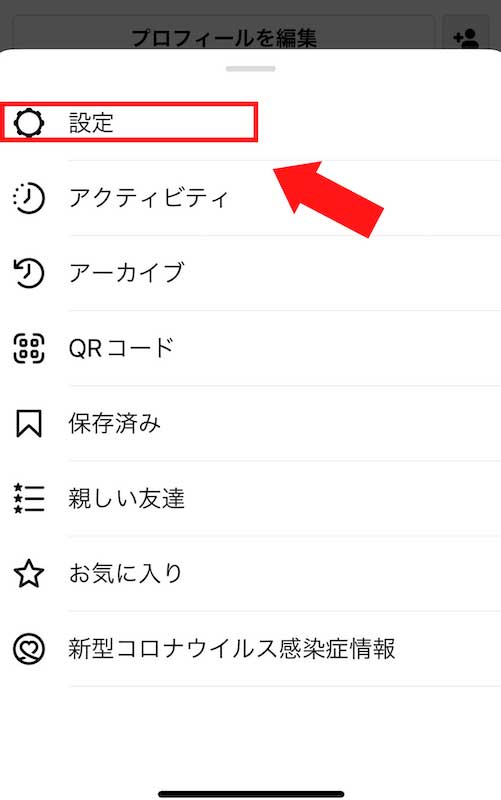
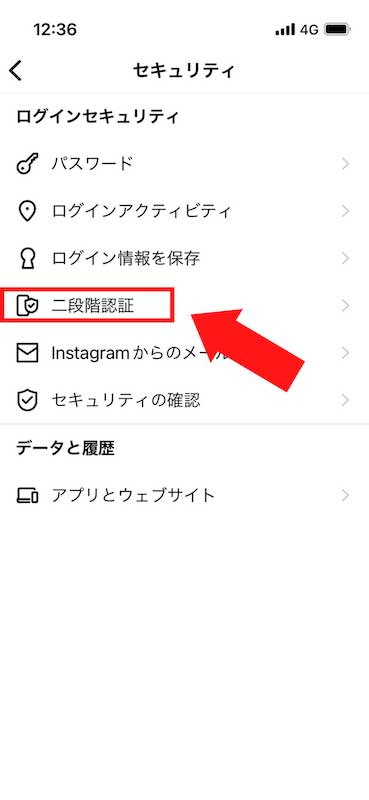
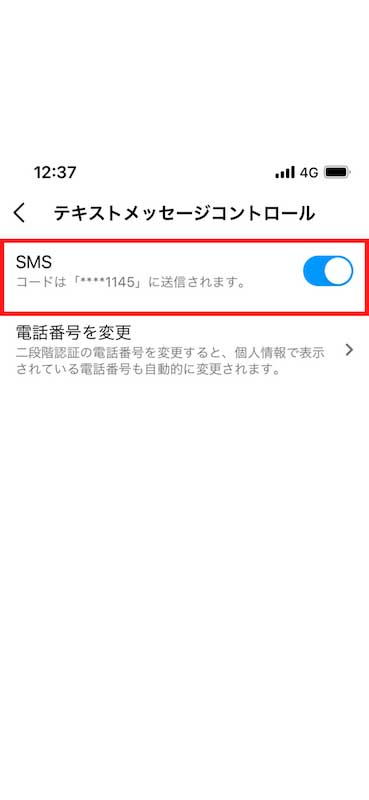
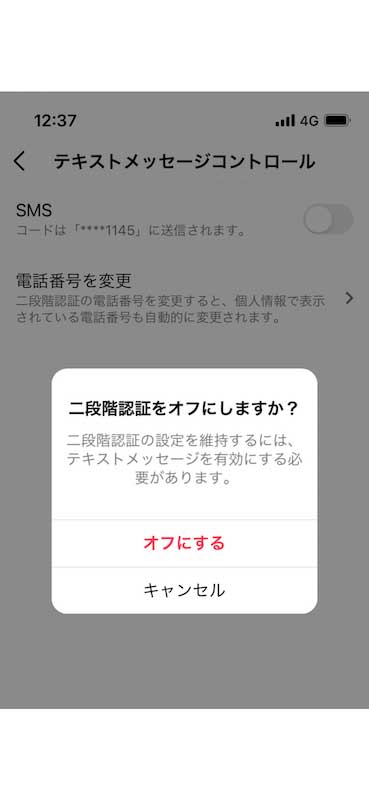
*一部「リカバリーコード」とも呼ばれていますが、現在は「バックアップコード」という表記になっています。
もしもの時の「バックアップ」
「必要事項をメモしたけど、実際に引き継ぐ際にデータが消えるか不安・・・」
そんなお気持ちがある方は、バックアップを取っておいても良いでしょう。
先ほど説明した、「バックアップコード」があれば引き継ぐことができます。
「バックアップコード」の取得方法をご紹介します。
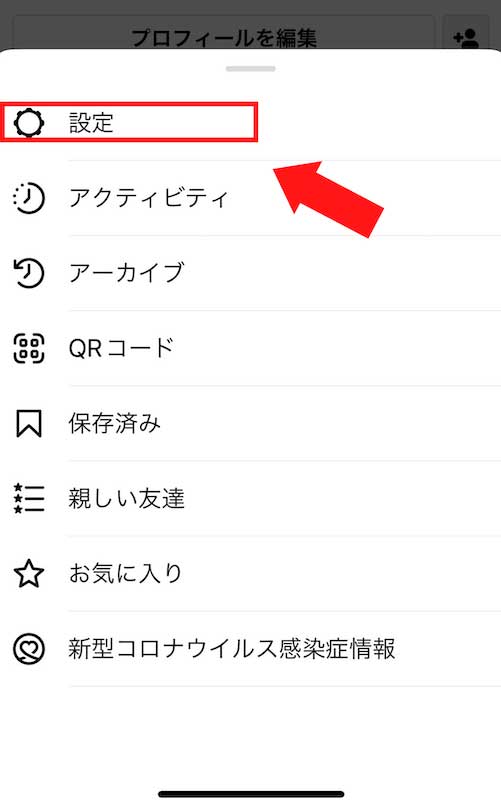
設定を選択
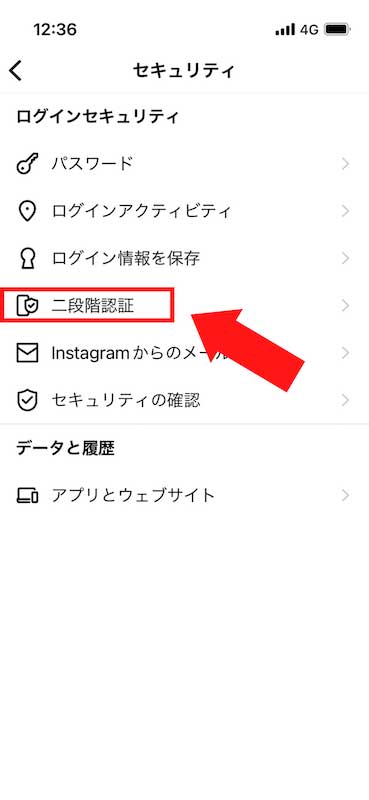
「二段階認証」を選択
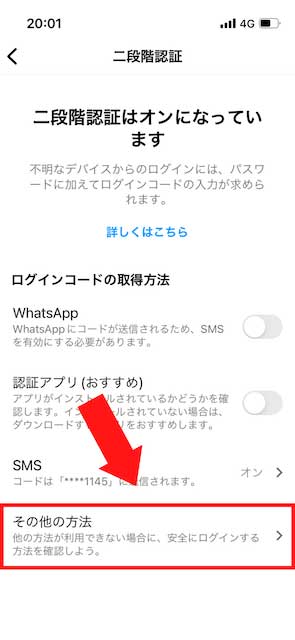
「その他の方法」を選択
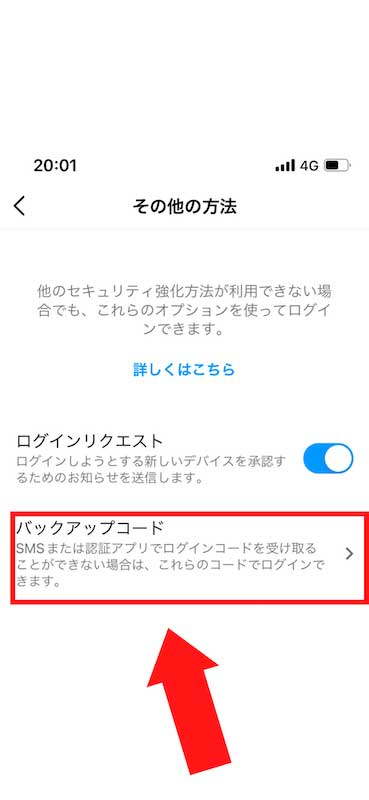
「バックアップコード」を選択
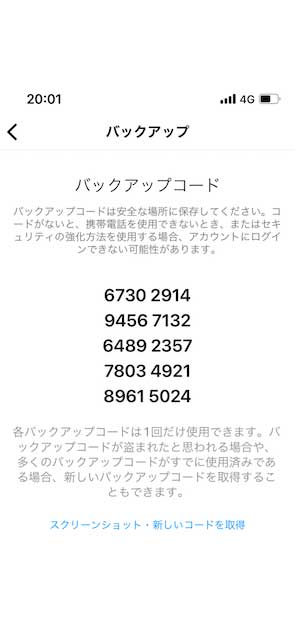
画面の数字を控えておく
画面に表示されたコードをメモしておきましょう。
このバックアップコードは各コードにつき1回まで使用可能です。
機種変更後にすること
機種変更が終わった後ですが、必要な作業は少ないので簡単です!
インスタグラムのアプリをスマホにインストールし、機種変更前にメモしておいた必要事項を入力しましょう。
これでログインができればアカウントが引き継げたことになります。
注意点
アカウントを引き継ぐ際に、いくつか注意点があります。
事前に把握した上で機種変更をしましょう!
- メールアドレスは再設定ができない
- 二段階認証はバックアップコードが必要
メールアドレスは再設定ができない
万が一、機種変更後にパスワードを忘れても再設定をすることはできます。
ですがその再設定メールは、登録しているメールアドレスに届きます。
よってそのメールアドレスが分からないと再設定はできないため、メールアドレスは必ず確認しておきましょう。
二段階認証はバックアップコードが必要
前述で説明した「二段階認証」ですが、実は2種類の方法があります。
- 電話番号を使った認証(SMS送信)
- バックアップコードを使った認証
電話番号が変わらない時はどちらを使用しても問題はないです。
もし電話番号を変更した場合、SMSは変更前の電話番号に送られてしまいます。
電話番号の変更を予定している方は、バックアップコードを使用するか、アカウント引き継ぎが出来るまでは二段階認証をオフにしておきましょう。
担当者変更でインスタグラムのアカウントを引き継ぐためのポイント

続いて、別の担当者にアカウントを引き継ぐ場合のポイントをご紹介します。
例えば企業用のインスタグラムのアカウントを保有している場合、管理をするにあたりどんなことに気をつけたほうがいいのか、またどういった投稿をして欲しいのかなども事前に共有しておく必要があります。
ここでは5つの例を取り上げてみます。
- マニュアルの作成
- マーケティング情報の共有
- 管理者設定について
- 新規ログイン通知について
- 保有アカウント数について
マニュアルの作成
アカウントを引き継ぐ際は、運用マニュアルを作成してあげると親切です。
インスタグラムの利用経験者であればログイン等は難なく実施できると思いますが、アカウントの設定やプロフィール情報など、トラブル発生時に対応できるように作成しておきましょう。
マーケティング情報の共有
先ほど述べたマニュアルと同時に、投稿する内容や本文に記載しているハッシュタグ、また投稿に関連する情報などを事前にまとめておきましょう。
アカウントを個人で引き継ぐ場合、何かあれば都度連絡を取れば済みますが、ビジネス上で引き継ぐ場合は、
- ターゲットとなる顧客の年齢層
- 商品の情報共有や宣伝
- その他企業のアピールや消費者への有益な情報
一例ですが、このように幅が広がってきます。
その場合は運用マニュアルと合わせてマーケティング情報も共有しておくと、引き継ぎがスムーズに行えるでしょう。
管理者設定について
インスタグラムでは、基本的に管理者設定は不要です。
その為、1つのアカウントを複数名で共有することができます。
引き継ぐアカウントのID・パスワードを新しい管理者に連動し、ログインしてもらえば完了となります。
ただしセキュリティの観点から、管理者変更でアカウントを引き継いだらパスワードを変更してもいいでしょう。
パスワードの変更方法は以下の通りです。
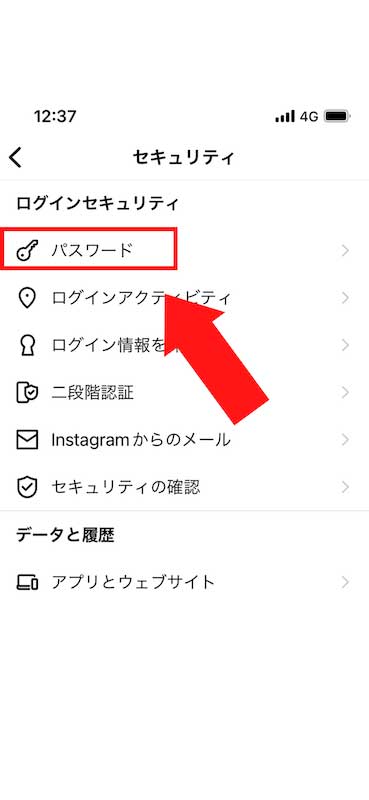
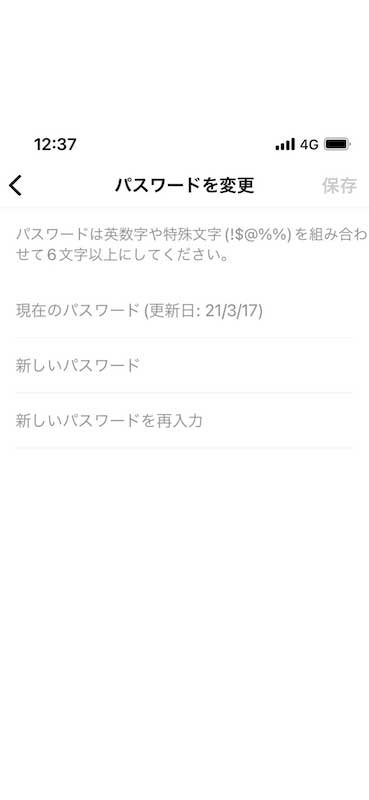
パスワードはスマホのアプリ上でも変更することができます。
新規ログイン通知について
新しい担当者にインスタグラムのアカウントを引き継いだとき、前任者に新規ログイン通知が来る場合があります。事前にその旨を伝えておき、不正ログインと勘違いしないよう注意しておきましょう。
保有アカウント数について
個人でインスタグラムを利用する場合も同様ですが、アカウントの保有には上限があります。
一人につき最大4つまで保有することができます。
これは1つのアプリからログインができるアカウントが4つまでということになります。
余談ですが、1つのアカウントにログインできる人数には上限がありませんので、ビジネスでアカウントを共有したい場合は参考にしてみてください。
インスタグラムのアカウントを引き継ぐ際のトラブル

それでは最後に、もしインスタグラムのアカウントを引き継ぐ時にトラブルが発生したら?
これまで通りに使えなくなってしまっては元も子もないですよね。
今回は、「パスワード」と「二段階認証」でのトラブル時の対応をご紹介します。
パスワードを忘れてしまったら?
アカウントを引き継ぐ時に、パスワードをメモした紙を紛失したり、そもそもパスワードを忘れてしまうことも少なくありません。
その場合はパスワードをリセットし、再設定することができます。
こちらの動画で、以下の手順をもとに紹介していきます。
ログインリンクの通知メールは英語で表記されている場合があります。
その際は青枠の「Reset Password」を選択してください。
二段階認証でSMSが受け取れない場合
冒頭でご説明したように、二段階認証でSMSを受け取るには「電話番号の変更がない」ことが必ず前提条件となります。
もし電話番号を変更する予定がある場合は、必ずバックアップコードを事前に取得しておきましょう。
インスタグラムのアカウントを安全に引き継ぐ手順を解説!のまとめ
いかがでしたか?
インスタグラムなどのSNSは、どうしてもご自身で引き継ぎの準備を行わなくてはなりません。
どのアプリでも手順を示してくれますので安心してください★
今回の記事でも紹介したように、画面に表示される名称などが変更している場合がありますが、画面に表示される案内を確認しながら操作するとトラブルなく実施できます!
最後まで読んでくださり、ありがとうございました!

